그 전에 특정 애플 음악 앨범 표지가 안 보여? 우려 사항을 어떻게 해결했습니까? 가능한 원인이 될 수 있다는 사실을 알고 계셨습니까? 이 문제를 해결할 수 있는 솔루션을 찾아보셨습니까? "Apple Music 앨범 표지가 표시되지 않음" 양도 논법? 그 때 결과는 어떠했습니까?
일부 사용자는 이 "Apple Music 앨범 커버가 표시되지 않음" 문제를 즉시 수정해야 하는 것으로 간주합니다. 글쎄요, 귀하가 요금을 지불하고 있고 앱의 적절한 기능과 다른 기능의 사용을 포함하여 귀하가 지불한 것을 받아야 하기 때문에 그것은 옳습니다.
앨범 표지를 사용하면 설명과 제목을 읽지 않고도 앨범을 즉시 식별할 수 있습니다. 앨범 표지만 봐도 바로 식별할 수 있습니다. 앨범 표지가 사라지면 음악 라이브러리에 혼란이 생길 수 있습니다!
PC 또는 iOS 기기 버전을 업데이트한 직후 이 "Apple Music 앨범 표지가 표시되지 않음" 문제가 발생했을 수 있습니다. 여전히 문제를 해결하기 위한 가이드나 참조 문서를 찾고 있다면 여기 있습니다! 이 게시물의 각 부분을 살펴보면서 권장 해결 방법을 찾을 수 있습니다.
컨텐츠 가이드 1부. 앨범 표지가 Apple Music에 표시되지 않는 이유는 무엇입니까?2 부분. Apple 음악 앨범 표지가 표시되지 않는 문제를 해결하는 방법?3 부분. 오프라인 듣기를 위해 Apple 음악 노래를 다운로드하는 방법은 무엇입니까?4 부. 결론
이 "Apple Music 앨범 표지가 표시되지 않음" 문제에는 여러 가지 이유가 있을 수 있습니다. 이 게시물의 소개 부분에서 처음 언급했듯이 Mac 또는 다른 iOS 장치에서 수행된 업데이트 때문일 수 있습니다. 하지만 이 섹션에서는 가장 일반적인 세 가지 이유를 강조하겠습니다.
이유가 무엇이든 관계없이 여기에서 결론은 문제를 해결하고 마침내 Apple Music 앨범 표지를 다시 보기 위해 할 수 있는 다른 일을 찾는 것입니다. 또한 이 문서의 두 번째 부분에서 시도할 수 있는 여러 가지 해결 방법을 찾았습니다. 다시 말하지만, 몇 가지 옵션을 시도한 후에도 "Apple Music 앨범 표지가 표시되지 않음" 문제가 계속 표시되는 경우를 대비하여 하나씩 시도하거나 모두 시도할 수 있습니다.
"Apple Music 앨범 표지가 표시되지 않음"이라는 문제를 보았을 때 가장 먼저 해야 할 일은 PC의 웹으로 이동하여 시도할 몇 가지 솔루션을 찾는 것입니다. 많은 참조가 바로 표시될 것입니다.
그러나 파일과 컴퓨터에 영향을 줄 수 있는 몇 가지 작업을 수행할 때 발생할 수 있는 위험에 대해 주의를 기울이고 주의를 기울이는 것이 좋습니다.
여기에 제안된 솔루션이 있습니다.
"Apple Music 앨범 표지가 표시되지 않음" 문제는 현재 iOS 버전의 버그로 인한 것일 수 있습니다. 따라서 이 문제를 해결하려면 사용 가능한 최신 버전으로 업데이트해야 합니다.
다음은 수행해야 하는 절차입니다.
1 단계. iOS 핸디 기기에서 "설정" 메뉴로 이동한 다음 "일반"으로 이동합니다. "소프트웨어 업데이트" 옵션이 표시될 때까지 아래로 스크롤합니다. 사용 가능한 업데이트가 있는 경우 여기에 표시되어야 합니다.
2 단계. 기기의 iOS 버전을 업데이트해야 하는 경우 계속 진행할 수 있습니다. 그러면 비밀번호를 묻는 메시지가 표시됩니다. 업데이트 다운로드 및 설치를 시작하려면 입력하십시오. iOS 기기가 자동으로 다시 시작됩니다. 재시동 직후 Apple Music 앱으로 이동하여 앨범 표지가 보이는지 확인하십시오.
많은 사람들에 따르면 iCloud 음악 라이브러리를 다시 활성화하기 위해 "Apple Music 앨범 커버가 표시되지 않음" 문제를 해결하는 가장 효율적이고 효과적인 솔루션인 것 같습니다. 다시 활성화하려면 다음 단계를 수행하기만 하면 됩니다.
1 단계. 기기에서 "설정"으로 이동합니다. "음악" 옵션을 볼 수 있어야 합니다. 그것을 클릭하십시오. 완료되면 "Apple 음악 기능 표시" 및 "iCloud 음악 보관함"의 두 가지 메뉴가 즉시 표시됩니다. 슬라이더를 끕니다.
2 단계. 이제 iOS 기기를 다시 시작합니다. 다시 한 번 "설정" 아이콘으로 이동하여 "Apple 음악 기능 표시" 및 "iCloud 음악 라이브러리" 버튼을 모두 다시 활성화합니다.

3단계. "iCloud 음악 라이브러리"를 활성화하면 옵션이 표시됩니다. Apple Music 앨범 표지를 다시 로드하거나 보려면 "삭제 및 교체" 버튼을 선택해야 합니다.
Apple Music 앨범 표지를 유지 관리하고 표시하려면 최소 2.5GB의 저장 공간이 필요하다는 점에 유의해야 합니다. 이 "Apple Music 앨범 표지가 표시되지 않음" 문제에 대한 한 가지 가능한 해결책은 기기에 더 많은 저장 공간을 확보하는 것입니다.
장치에 있는 대용량 파일을 제거하거나 삭제할 수 있습니다. 백업 파일을 계속 보유할 수 있도록 데스크탑 PC로 전송하거나 이동하도록 합니다.
다음은 장치에 더 많은 저장 공간을 확보하기 위해 따라야 하는 절차입니다.
1 단계. 첫째, 저장 공간이 얼마나 있는지 아는 것이 좋습니다. 확인하려면 "설정" 아이콘으로 이동한 다음 "일반" 탭을 찾으십시오. "iPhone 저장소" 메뉴가 나타날 때까지 아래로 스크롤합니다.
2 단계. Apple 음악 앨범 표지가 표시되도록 공간을 확보하려면 "사용하지 않는 앱 오프로드" 메뉴(해당 버튼이 바로 표시됨)를 활성화하거나 해당 앱을 삭제할 수 있습니다. 규모면에서 엄청나다.
때때로 "Apple Music 앨범 표지가 표시되지 않음" 문제에 대한 해결책은 음악 응용 프로그램을 닫았다가 다시 여는 것만큼 간단합니다.
1 단계. iPhone의 경우 화면 하단에서 위로 스와이프한 다음 열려 있는 "음악" 앱을 검색합니다.
2 단계. "음악" 앱을 닫으려면 위로 살짝 밀면 됩니다. 이제 "음악" 앱을 다시 시작하거나 다시 엽니다. 이제 앨범 아트워크를 볼 수 있는지 확인하세요.
이 "Apple Music 앨범 표지가 표시되지 않음" 문제에 대한 또 다른 기본적이고 쉬운 수정은 Apple Music 캐시를 삭제하는 것입니다. 이렇게 하면 쓸모없는 모든 데이터를 지우고 제거할 수 있습니다. Apple Music 앱을 기기에 새로 설치된 애플리케이션으로 사용할 수 있습니다.
모두가 알고 있는 가장 일반적인 절차 중 하나는 일부 문제를 보거나 감지한 직후에 장치를 다시 시작하는 것입니다. 처음에는 사용 중인 기기를 재시동하여 Apple Music 앨범 표지가 표시되지 않는 문제가 해결되었는지 확인할 수 있습니다.
또 다른 기본 솔루션은 Apple 계정에서 로그아웃했다가 다시 로그인하는 것입니다. 이것이 문제를 해결할 것이라고 항상 보장하지는 않지만 대부분의 사용자는 이것이 때때로 효과가 있다고 말합니다. 그래서, 왜 시도하지 않습니까? 간단합니다.
Apple Music 앱에서 Apple 계정에서 로그아웃하기만 하면 됩니다. 완료되면 장치를 다시 시작하십시오. 기기를 켜고 다시 실행한 후 Apple Music 앱으로 다시 이동한 다음 Apple 계정 자격 증명(ID 및 물론 암호)을 사용하여 로그인할 수 있습니다. 이것이 효과가 있는지 검토하고 그렇지 않은 경우 제시된 다른 솔루션을 사용해 보십시오.
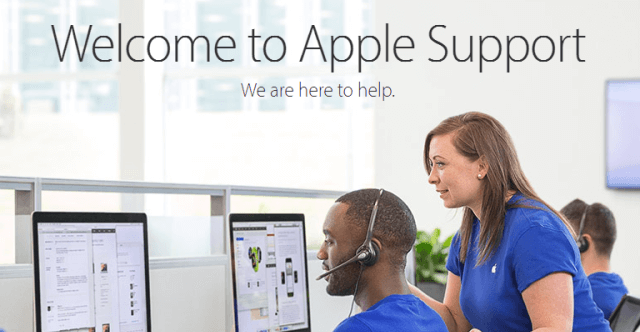
시도한 활동에서 아무 효과가 없는 경우 최후의 수단은 Apple 지원 팀에 도움을 요청하는 것입니다. 어떤 사람들은 문제가 제기된 후 전화를 걸거나 다시 연락할 때까지 기다려야 하기 때문에 문제가 해결될 때까지 시간이 걸릴 수 있기 때문에 이것을 가장 비효율적인 솔루션이라고 생각합니다.
그러나 다른 옵션이 남아 있지 않다면 시도해 볼 수도 있습니다. "Apple Music 앨범 표지가 표시되지 않음"을 문제로 보고하면 연락처 세부 정보와 전체 이름을 제공하라는 메시지가 표시됩니다.
제시된 솔루션 중 하나가 딜레마를 해결하기를 바랍니다.
이번 포스팅은 여기서 끝나지 않습니다. 아직 보너스가 남아 있습니다. 당신은 그 권리를 읽었습니다! 세 번째 섹션에서는 모든 기기에서 Apple Music 노래를 영원히 간직할 수 있는 방법을 배우게 됩니다. 이것이 가능한 방법에 대해 알고 싶다면 이 기사를 계속 읽으십시오.
모르는 경우 Apple Music 노래를 영원히 보관할 수 있습니다! 좋아요. Apple Music 노래가 Apple의 보호를 받더라도 FairPlay 보호(DRM 보호), 저장하고 다운로드할 수 있는 방법이 있습니다. 이것은 이와 같은 신뢰할 수 있는 응용 프로그램의 도움을 통해 가능합니다. DumpMedia 애플 뮤직 변환기.
해당 내용을 듣거나 읽었다면 DumpMedia Apple Music Converter는 걱정할 필요가 없습니다. 이 섹션에서는 이 앱에 대해 간략하게 설명합니다.
언급했듯이 이것은 Apple Music 노래 다운로드 당신의 선택의. 트랙 다운로드와 관련하여 빠른 속도(다른 응용 프로그램보다 10배 빠름)가 있습니다. 여기에 추가하여 앱을 사용하여 ID 태그와 파일의 원본 품질을 유지하면서 지원되는 모든 출력 형식으로 원하는 Apple Music 노래를 변환할 수도 있습니다!
원하는 경우 일부 사용자 지정을 적용할 수도 있습니다. 프로필 설정은 기본 설정에 따라 변경할 수 있습니다. 물론 변환된 파일을 원하는 파일명으로 저장할 수 있습니다.
그리고 오, 앱이 다음과 같이 작동할 수 있다는 점은 주목할 만합니다. 강력한 오디오북 변환기 또한! 오디오북 AA/AAX 파일 변환을 지원합니다. 따라서 오디오북 듣기를 좋아하고 오디오북을 변환하려는 경우 이 기능을 활용할 수도 있습니다. DumpMedia Apple 음악 변환기.
이것은 또한 사용하기 쉬운 인터페이스를 가지고 있습니다. 세 가지 간단한 단계를 수행하기만 하면 변환을 쉽게 수행할 수 있습니다. 설치 요구 사항에 관해서는 몇 가지만 필요합니다. 설치가 원활하고 성공적으로 이루어지도록 모든 작업을 완료하기만 하면 됩니다. 방문 DumpMedia의 공식 사이트는 항상 추천합니다.
이 기사의 이전 부분에서 공유된 솔루션을 사용하면 이제 이 "Apple Music 앨범 표지가 표시되지 않음" 문제를 해결할 수 있는 방법을 확실히 알게 되었습니다. 이 기사의 내용을 읽은 후 딜레마가 제거되기를 바랍니다.
또한 Apple Music 노래를 기기에 영원히 보관하려면 다음을 사용할 수 있습니다. DumpMedia Apple Music Converter를 사용하고 그 특전과 기능을 즐기십시오.
